社区微信群开通啦,扫一扫抢先加入社区官方微信群

社区微信群
社区微信群开通啦,扫一扫抢先加入社区官方微信群

社区微信群
下载地址:https://www.libreoffice.org/download/download/?type=rpm-x86_64&version=6.1.4&lang=zh-CN
1.将下载的文件拷贝到安装的目录
mv LibreOffice_6.1.4_Linux_x86-64_rpm.tar.gz /usr/local/offic_softer/
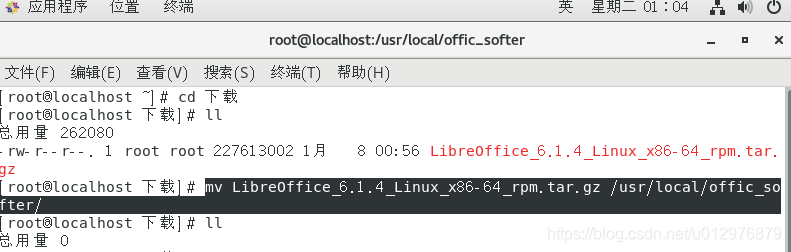
2.进入安装目录,解压文件
tar -zxvf LibreOffice_6.1.4_Linux_x86-64_rpm.tar.gz
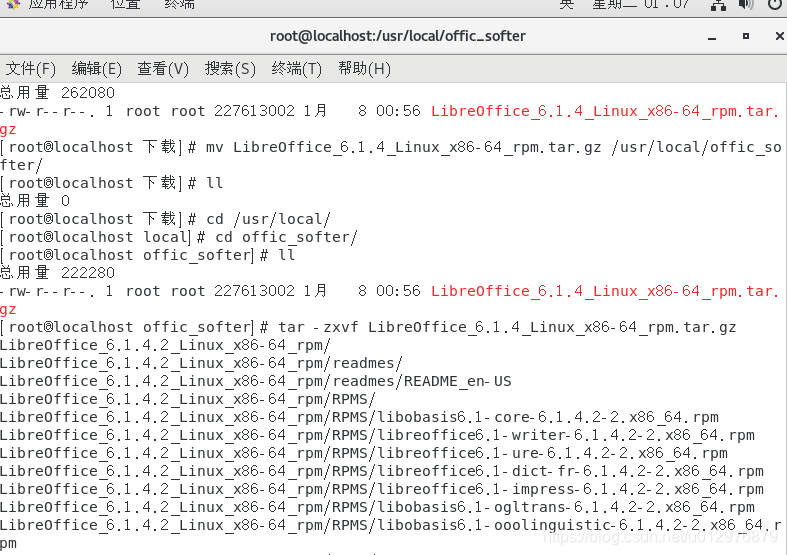
进入cd LibreOffice_6.1.4.2_Linux_x86-64_rpm/RPMS/文件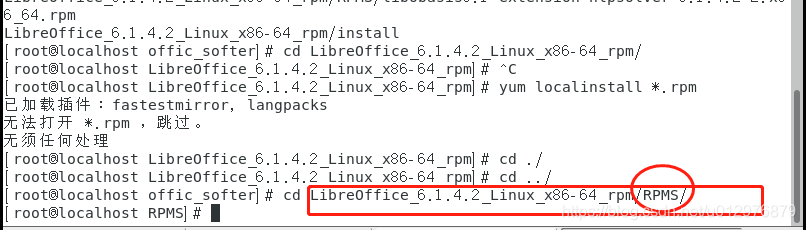
执行安装命令
yum localinstall *.rpm
看到下面的效果表示安装完成。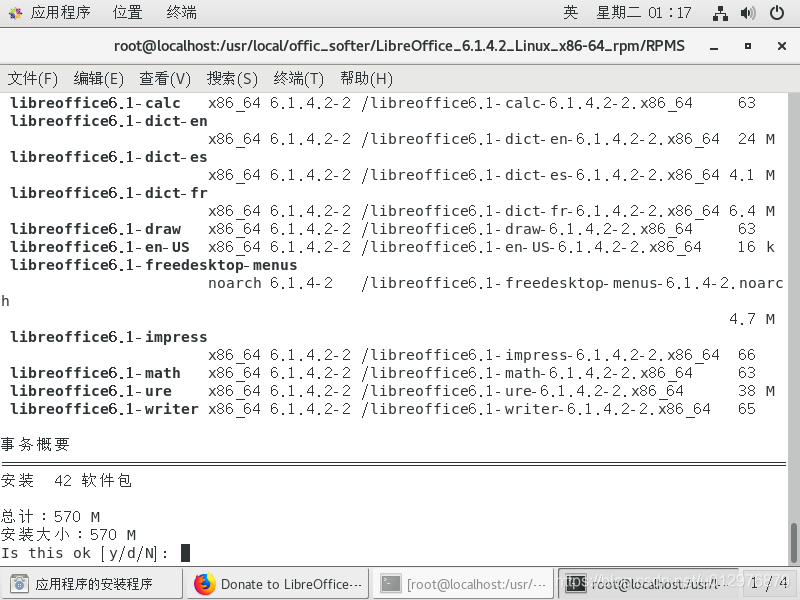
输入y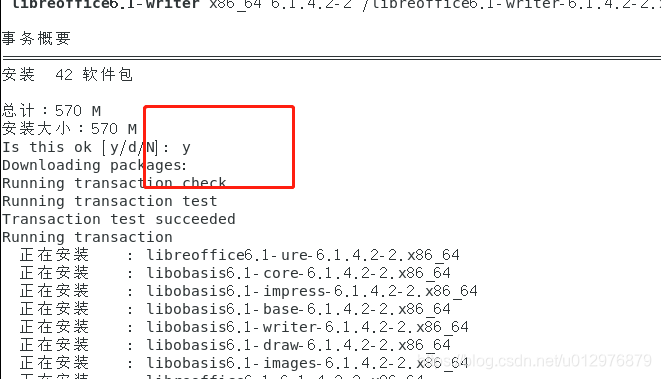
软件完整完成
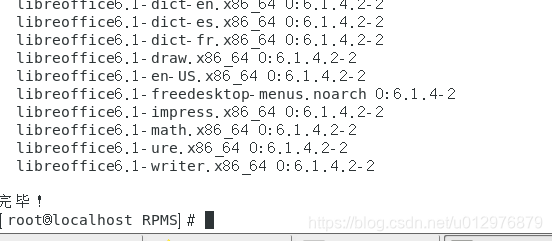
然后在英语程序办公软件内就可以看到安装的程序了。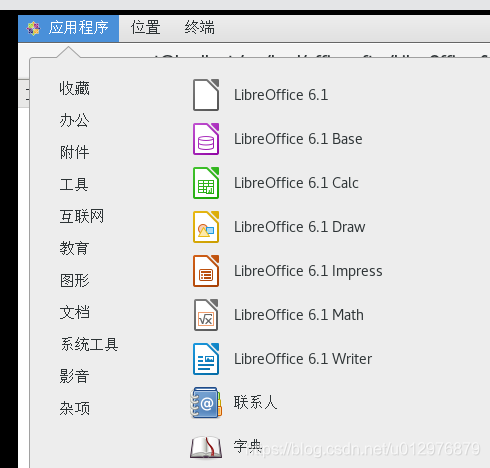
汉化礼拜二office6
下载汉化包https://www.libreoffice.org/download/download/?type=rpm-x86_64&version=6.1.4&lang=zh-CN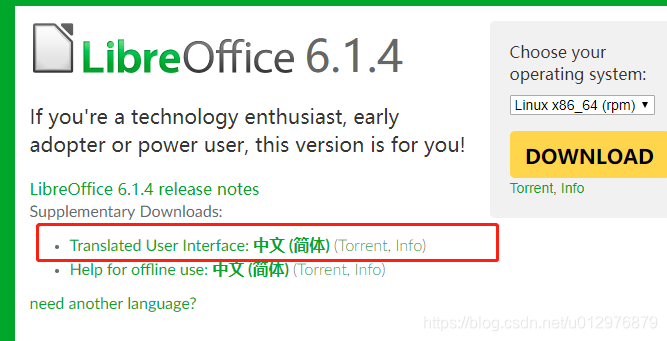
放入到offic_softer
mv LibreOffice_6.1.4_Linux_x86-64_rpm_langpack_zh-CN.tar.gz /usr/local/offic_softer/
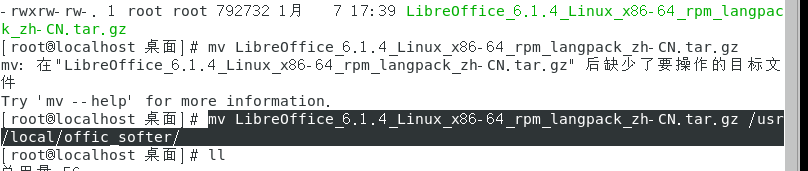
减压文件:tar -zxvf LibreOffice_6.1.4_Linux_x86-64_rpm_langpack_zh-CN.tar.gz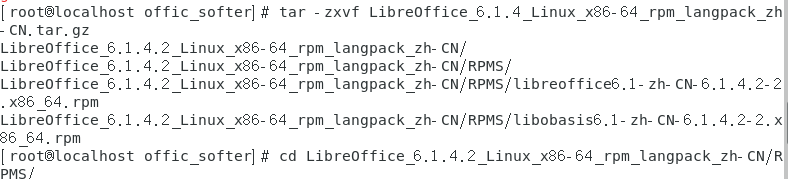
进入RPMS文件执行安装命令:
cd LibreOffice_6.1.4.2_Linux_x86-64_rpm_langpack_zh-CN/RPMS/
yum localinstall *.rpm
执行完成结果如下图: 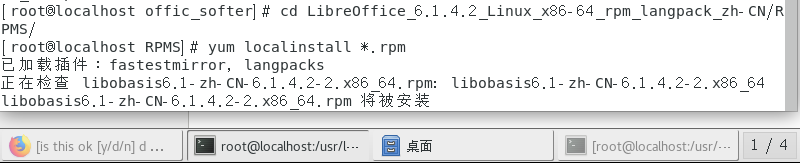
安装完成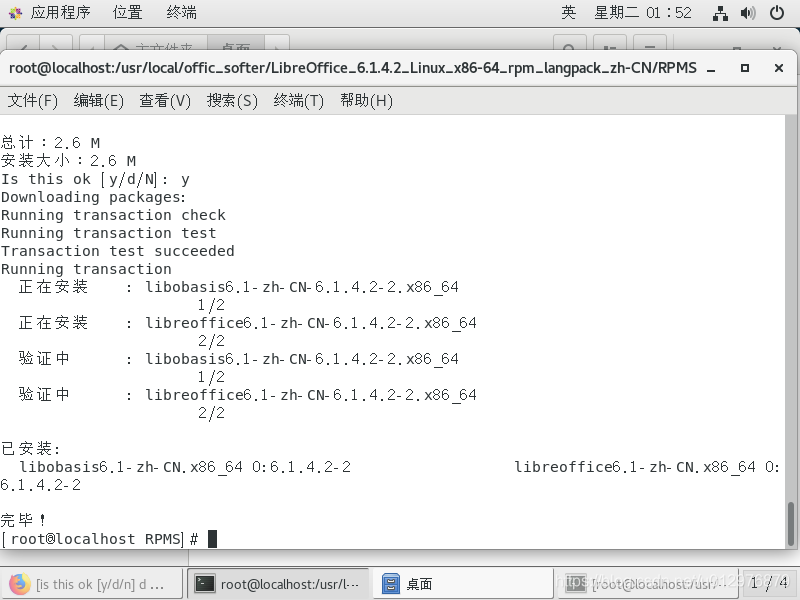
打开软件:汉化成功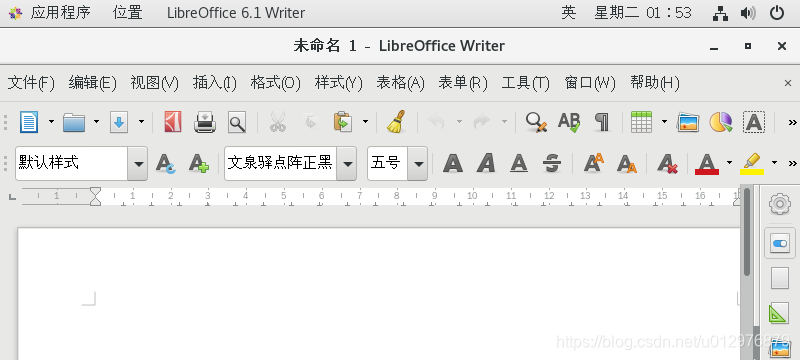
如果觉得我的文章对您有用,请随意打赏。你的支持将鼓励我继续创作!
